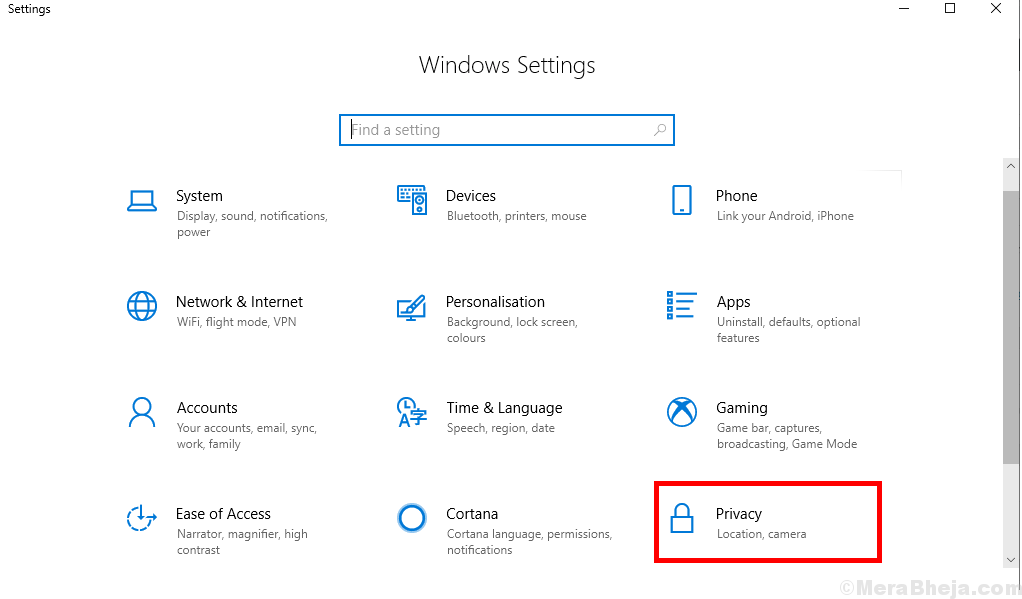Ride_Rangerousspune
Am încercat toate opțiunile din textul de mai sus și niciuna nu a funcționat pentru mine, așa că am instalat o versiune curată de Windows și totul a fost bine PÂNĂ ...
PÂNĂ când mi-am scanat computerul cu antivirusul „360 Total Security“. Mi-a arătat că se întâmplă unele operațiuni potențial periculoase, dar am ignorat toate și am făcut clic pe „Adăugați la lista albă“ pentru toate aceste avertismente.
Atunci, gazda furnizorului meu WMI a început să folosească CPU mult! (BTW, 3 dintre aceste avertismente au fost și unele avertismente „Gazda furnizorului WMI“, de asemenea!)
Așa că am continuat imediat Setările mele de securitate totală 360 și am șters toate lucrurile „Gazda furnizorului WMI“ din „Lista mea de încredere”, dar WMI a continuat să folosească CPU.
Deci, SOLUȚIA s-a întâmplat în cele din urmă după ce am scanat din nou computerul pentru a detecta viruși și apoi 360 Total Security mi-a arătat din nou acele 3 avertismente ale gazdei furnizorului WMI, DAR DE ACEASTA ÎM LASĂ VIRUSUL ȘTERGEȚI CELE 3 „WMI Provider Host“ LUCRURI DE LA COMPUTERUL MEU (în loc să-l adaug la lista albă) și apoi a trebuit să repornesc un computer și după aceea WMI a folosit tot timpul 0-1% din CPU.
AȘA CE TREBUIE SĂ FAC PENTRU A REPARA PROBLEMA MEA CU „Wmi Provider Host“. Sper că acest lucru vă ajută! Btw, chiar dacă aveți un alt antivirus, verificați dacă Antivirusul dvs. are unele „fișiere / operațiuni WMI” în „Lista de încredere” / „Lista albă”.
Încercați să ștergeți toate acele fișiere WMI de acolo și apoi Scanați din nou computerul, astfel încât Antivirusul să vă poată avertiza din nou despre aceste fișiere / operații și apoi lăsați antivirusul ȘTERGERE / ÎNLĂTURARE acele fișiere, nu le adăugați în lista albă mai mult!
Asta ar trebui să vă rezolve problema! Sper că acest lucru vă ajută! Noroc!